أكتب تدوينة جديدة .. بدأ وجع الرأس
كتابة تدوينة جديدة أمر فيه عناء للبعض وأتحدث هنا عن العناء التقني، فالبعض يكتبها ضمن الموقع مباشرة والآخرين يكتبونها في برنامج تحرير كبرنامج Word ومن ثم ينسخوها إلى مدوناتهم، لا بد أن بعضكم قد واجه مشاكل في تنسيق التدوينة أو في ترتيب محتواها ، وربما بإضافة صورة أو تشوه التدوينة عند نشرها في دفق تجمع مدونات كالمدون أو سيريا بلانت.
سأتحدث اليوم عن برنامج سيغير كلياً آلية التدوين لديكم وسرعته وسهولته كذلك ..
برنامج Live Writer لتحرير المدونات
هو برنامج يشابه بالبنية برنامج Word ولكن بواجهة مستخدم أبسط بكثير، يعمل مع كل أنواع المدونات أياً كان حاضنها WordPress أو Blogger أو غيرها.
لماذا تستخدم هذا البرنامج :
1. نشر تدوينتك بعد كتابتها من هذا البرنامج بضغطة زر
2. سهولة تنسيق المحتوى وكأنك تتعامل مع برنامج Word ولكن بواجهة مستخدم أسهل.
3. إضافة المحتوى بضغطة زر وأقصد هنا الصور وغيرها.
4. إمكانية إدارة عدة مدونات بآن واحد ونشر نفس المحتوى فيهم بخطوة واحدة.
5. إمكانية كتابة التدوينة على مراحل والاحتفاظ بها كمسودة على كومبيوترك أو على الموقع.
6. سهولة في إنشاء عناصر ويب ، كالجداول وألبومات الصور والفيديو والروابط Hyperlinks.
7. إرسال تنبيهات آلية Pings وتلقائية دون تدخلك عند نشر كل تدوينة بمجرد ضبطها.
8. إمكانية العودة لأي تدوينة سابقة بضغطة زر لتحريرها أو تحديثها مهما كانت قديمة
كيف أضبطه؟
1. قم بتحميل البرنامج من الانترنت من هذا الرابط
2. شغل البرنامج فيقوم بعرض هذه النافذة
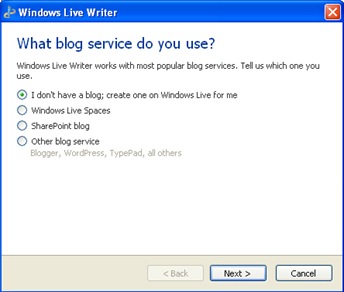 في هذه النافذة يسألك البرنامج عن نوع مدونتك:
في هذه النافذة يسألك البرنامج عن نوع مدونتك:
– الخيار الأول لإنشاء مدونة جديدة لك على Windows Live لكنه أمر لا أنصح به.
– الخيار الثاني لربط البرنامج بمدونة على حسابات Live Spaces
– الخيار الثالث إن كانت المدونة على موقع مدار بـ Sharepoint Service ، أو ما نسميه بالسوق المواقع بهوست وندوز.
– إن كانت مدونتك على WordPress أو Blogger عليك اختيار هذا الخيار “Other Blog Service" وهذا ما سأفترضه في متابعة الخطوات
3. ستظهر لك نافذة فوراً كهذه تطلب منك إدخال عنوان مدونتك واسم المستخدم وكلمة المرور.
4. إن برز خطأ هنا، عليك مراجعة إعدادات البروكسي ، لا تضع إعدادات البروكسي إلا إن ورد خطأ، وكذلك تأكد من اسم المستخدم وكلمة المرور وعنوان المدونة ، كن دقيقاً بكتابتهم.
5. قد يطلب البرنامج إليك الإذن بكتابة تدوينة تجريبية يقوم بحذفها لاحقاً على مدونتك من خلال رسالة كهذه، وهذه تفيده في تدقيق قالب المدونة Theme
عند انتهاء هذه الخطوة سيكون البرنامج جاهزاً لنشر تدويناتك.
كيف تكتب تدوينتك الأولى
هذه هي واجهة البرنامج وكما ترون ليست معقدة سأحاول شرح مكوناتها كي نجلي الغموض الذي بها:
1. طرق عرض التدوينة ولها 3 خيارات: Edit وهي الوضعية الافتراضية التي نكتب بها، Preview يمكنك باستخدامها مشاهدة التدوينة كما ستبدو ضمن موقعك وSOurce تمكنك من مشاهدة الشيفرة المصدرية HTML لتدوينتك.
2. شريط التنسيق وهو يشبه إلى حد بعيد شريط تنسيق برنامج Word أو شريط تنسيق صفحة تدوينةة جديدة في WordPress يميزه وجود زر Direction الذي يساعد بتوجيه السطور من اليمين إلى اليسار وهذا أمر مهم بالنسبة لأصحاب المدونات ذات القوالب غير المعربة، ويوجد به أدوات لإضافة صورة أو جدول أو رابط بشكل سريع.
3. شريط الأوامر وفيه: زر Publish لنشر تدوينتك فوراً على موقعك و New لاختيار تدوينة جديدة أو صفحة جديدة و Open لفتح تدوينة كنت قد نشرتها سابقاً في مدونتك و Save Draft وفيه خيارين أن تحفظ مسودة عن التدوينة في كومبيوترك أو على الموقع حيث يمكنك تحريرها من داخل صفحة المسودات في وورد بريس أو بلوغر.
4. روابط مباشرة لصفحة مدونتك ولوحة التحكم فيها
5. لوحة تعرض روابط لمسوداتك وآخر التدوينات التي قمت بنشرها من هذا البرنامج
6. لوحة الإدارج وفيها : إدراج رابط تشعبي، صرة، ألبوم صور وهو مفيد في حالة الرغبة في إدراج أكثر من صورة ولاستخدامه سيطلبمن البرنامج التسجيل في حساب Live الخاص بك ، وهو أمر سهل وسريع و Tags لإضافة أوسمة عالمية من مواع مثل Del.icio.us أو Tecnorati و فيديو لإدراج الفيديو..كما يمكنك تحميل إضافات للبرنامج لتقوم بإدراج مواد أخرى يمكنك استعراض معرض الإضافات لاختيارها وتحميلها.
7. خيارات التدوينة مثل:
– اختيار التصنيف: يمكنك تحديد تصنيف موجود في مدونتك أو إضافة واحد جديد من داخل البرنامج.
– Tags : إضافة الأوسمة الخاصة بمدونتك.
– Set publish date: يضبط موعداً لنشر مدونتك إن رغبت بنشرها في موعد مؤخر.
– Comments : هل تريد للتعليقات أن تغلق أو أن تكون متاحة؟
– Pings : يمكنك وضع عناوين سيرفرات الدفق هنا أو ضبطها سلفاً من نافذة خيارات البرنامج في قائمة Tools
– Author : إن كان هناك أكثر من عضو في المدونة يمكنك اختيار أحدهم أو تركه إن كنت وحدك
– Slug: يمكنك هذا الخيار من تغيير الشكل الذي سيظهر عليه الـ URL الخاص بمدونتك وأنصح الجميع بعدم تركه فارغاً وتحويله لشيء باللغة الانكليزية.
– Password إن أردت كلمة سر لهذه التدوينة
– Excerpt هي عبارة عن ملخص للتدوينة يمكنكم تلخيص التدوينة فيه بثلاثة سطور ويستخدم عادة مع خيار إقرأ المزيد الموجود في شريط التنسيق
– Send Trackbacks يمكنك بهذا الخيار وضع روابط لمدونات أشخاص يهمك تنبيههم لكتابة مدونتك.
في الختام
يمكنكم ربط أكثر من مدونة باستخدام هذا البرنامج ، أدخل إلى قائمة Blogs واختيار Add new blog وبهذا يمكنك ربط أكثر من مدونة ، وعندها يمكنك التبديل بين المدونات ونشر نفس التدوينة بمجرد قلب المدونة الهدف من هذه القائمة.
مواضيع ذات صلة
أنشئ مدونة خاصة بك وأبدأ التدوين بثلاث خطوات بسيطة
الاحتفاظ بنسخة عن برنامج Writer للتنصيب لاحقاً
ملاحظة : في هذا الرابط .. عليك البحث عن ملف اسمه writer.msi ويجب أن يكون .net framework منصباً لديك
الأوسمة: blogger, blogging, live, windows, wordpress, writer, برنامج تحرير, تدوين, خطوات
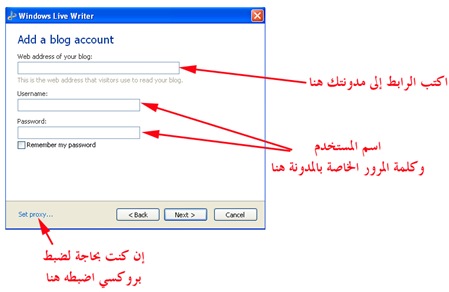

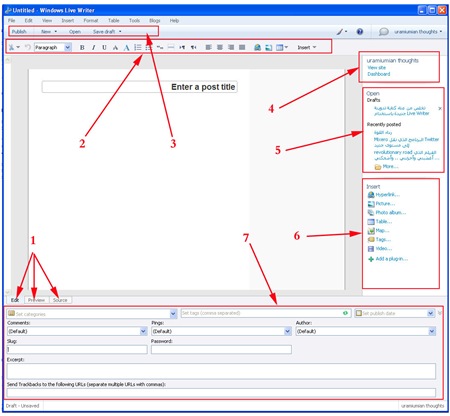
جوان 13, 2009 عند 4:31 م |
تدوينة رائعة ومفيده فعلا هو البرنامج المفضل لدي
جوان 14, 2009 عند 9:52 ص |
بحثت في برامج تحرير التدوينات كثيراً ولم أجد أفضل منه وأكثر منه عملية. شكراً لمرورك
جوان 13, 2009 عند 7:42 م |
برنامج يستحق التجربة 🙂 و خاصة” أن محرر وردبريس مدري شو قصته عم يعلق عندي كتييير و بطيء
جوان 14, 2009 عند 9:52 ص |
ستهجره إلى غير رجعة عند تجربة هذا البرنامج .. سينقل التدوين إلى مستوى آخر
أهلاً بك
جوان 13, 2009 عند 9:42 م |
شكرا جزيلا
بس عندي سؤال .. ممكن استخدمه للكتابة والحفظ و انا offline ؟
جوان 14, 2009 عند 9:54 ص |
بالتأكيد .. أجمل ما فيه أنه لا ضرورة أن نبدأ وننتهي في ذات الجلسة من التدوين ، يمكنك الكتابة على عدة جلسات وحفظ عملك لوقت لاحق والعمل عليه دون اتصال بالانترنت ، لن تضطري لاتصال الانترنت إلا بحالتين : الأولى هي أنك تريدين نشر التدوينة ، والثانية هي أن تقومي برفع مسودة عن التدوينة إلى موقع مدونتك وهو أمر نادر الاستخدام ، أذكر أ،ي استخدمته مرة عندما أحببت أن أقوم بمتابعة التدوينة في العمل فرفعتها من البيت ونزلتها في المكتب 🙂
أشكر مرورك
جوان 14, 2009 عند 12:36 ص |
شكراً جزيلاً على هذا الشرح المفصل والرائع
جوان 14, 2009 عند 9:56 ص |
أول تدوينة كتبتها في حياتي كانت في العام 2003 وكانت على مدونتي في MSN Space أذكر وقتها أن الخيار الوحيد للقيام بالتدوين هو التدوين على الموقع ولم اكن مرتاحاً ابداً في عملية الكتابة
جوان 14, 2009 عند 1:20 ص |
البرنامج جميل واستخدامه بسيط ..بس طالما ما فيه عوائق عندي بالمدونة مارح قرب عليه..ووقت
اللي بيستلزم الأمر مارح أتررد باستخدامه
شكرا على الشرح الوافي..
ودٌّ
جوان 14, 2009 عند 9:57 ص |
قومي بتنصيبه وجربيه مرة واحدة فقط ، ثم قرري بقاءك على الطريقة الحالية أم استخدامه .. سيعجبك بالتأكيد
جوان 14, 2009 عند 1:48 ص |
مرحبا رامي …
هالبرنامج استخدمته اول مرة نزلت فيها حزمة برامج اللايف كاملة على سبيل الاستكشاف واشباع حب الفضول عندي .. صلت وجلت فيه .. برنامج ممتاز وطريقة جديدة للتدوين ممكن يساعد بتغير روتين كتابة التدوينات .. لكن شخصيا شفتو اكتر بكتير من متطلباتي
انا بستخدم المفكرة Notepad .. بتكفيني وزيادة … بسيطة وتمام التمام واحيانا بيلوص التنسيق وبعدله يدويا … ما بستخدم الوان او حجوم خطوط والتنسيقات الجاهزة بالووردبريس كفيلة بذلك
لفت نظري بمدونة رحلة ضوء انه يوصي به كثيرا
احكيلنا انت كيف بتكتب تدويناتك ؟
جوان 14, 2009 عند 10:14 ص |
محمد ، هي الفكرة تكمن بنقل التدوين من موقع ويب إلى سطح مكتبك ، لا أرى البرنامج أكثر مما نحتاج ولا أقل .. في بداية عملية التدوين منذ 3 سنين بحثت عن الكثير من البرامج التي تقوم بهذا المقام ولم أجد أياً منها يقوم بما أريده تماماً إلا هذا البرنامج.
إن كنا نتحدث عن برامج مثل Word 2007 و Adobe Contribute يمكننا القول أنها أكبر بكثير من هذه المهمة ، على عكس writer.
تبدأ التدوينة (وأظن أن الأمر متشابه لدينا جميعاً) في رأسي وعندما تكتمل أول صورة لها أفتح Writer وأسجلها ، ثم أتركها إن لم أجد ما أكمل به كتابتها من أفكار وأحياناً تبدأ الفكرة وتخرج وأفرغها بالبرنامج بدقائق كما حدث مع موضوع سيريا ليكترسيتي ، كتبته بدقائق قليلة.
بالمقابل هناك مواضيع تبقى معي أسابيع ، كموضوع حالياً اكتبه على سبيل الطرفة ، يشبه إعلانات عروض التوظيف :
هذا الموضوع لم أجد كل ما أريد كتابته فيه دفعة واحدة ، لهذا ساعدني برنامج writer كثيراً فيه ، ها أنا أكتب الكثير من التدوينات ولا زلت أضعه جانباً لحين وقته.
كما أن برنامج Writer يغنيني عن الذهاب للوحة التحكم بالتدوينة ، فيمكنني تغيير عنوان الـ URL للتدوينة ووضع الأوسمة وتصنيف الموضوع .. كل هذا من واجهته .
فهو يوفر الوقت ويحافظ على استجماع الأفكار وترتيبها.. وتنظيم عملك في المدونة.
أشكر مرورك ومساهمتك
جوان 14, 2009 عند 3:41 م |
عرفت البرنامج أو برامج التدوين من سطح المكتب عامة وأفضلهم هو البرنامج المشروح فى التدوينة السابقة لايف ريتر من مدونة رحلة ضوء للمهندس مهدى الحوسانى ومنذ أن عرفت البرنامج وأنا لا أدون إلا من خلاله
تخيل أنك لا تملك النت فى كل وقت كتبت التدوينة على جهازك من خلال البرنامج ثم عندما يكون لديك نت فترسلها بكبسة زر واحده أليس هذا رائعا
الامر الثانى هو ان تحرير المدونات من خلال البرنامج افضل بكثير من التدوين من خلال الموقع ورد بيرس سواء من جوده الخط او ادراج الصور وخاصة ان برنامج ورد بيرس من اسواء البرامج لإدراج الصور
تجربتى مع هذا البرنامج فعلا رائعة ولذا اوصى مع الاخ الكريم صاحب التدوينة بإستخدامه
تحياتى
جوان 15, 2009 عند 10:18 ص |
أشكر مساهمتك في المدونة، بالنسبة لتعليقك، هو ثاني تعليق يشير إلى وجود تدوينة سابقة حول البرنامج في مدونة رحلة ضوء..
أود أن أغتنم الفرصة هنا لأقول أني لم أقرأ هذه التدوينة ولا أعرف مدونة رحلة ضوء ، ولكي أكون دقيقاً، مررت بها مرة منذ قريب السنة (كانت بترشيحات Google Reader) ولم أزرها بعد ذلك.. ولم أشاهد أو أبحث عن أي وجود لتدوين سابق حول البرنامج ..
قمت بزيارة المدونة قبل قليل وشاهدت المواضيع التي تشير لذات البرنامج .. والجيد بالأمر أن تدوينتي تقدم لا/ور لم تذكرها المدونة المذكورة .. تحياتي لك ولمدون رحلة ضوء
جوان 15, 2009 عند 12:31 ص |
برنامج رائع أنوي التدوين باستخدامه في الفترة القادمة
كانت لي تجربة مع وورد 2007 لكن كانت فاشلة 🙂
جوان 15, 2009 عند 10:54 ص |
ستتغير نظرتك للتدوين بمجرد استخدام البرنامج جربه ولن تندم
جوان 17, 2009 عند 6:29 م |
الصراحة من افضل البرامج يلي بتساعد على التدوين …
بتتذكر وقت سألتك عن طريقة او عن برنامج لتنسيق التدوينه ويومه نصحتني فيه وبالفعل كانت نصيحة ممتازة .
تشكر اخي رامي ,, وتحياتي لك
جوان 18, 2009 عند 4:06 م |
أذكر ذلك 🙂 أشكر مرورك وتعليقك
جوان 25, 2009 عند 1:25 م |
رامي رامي
لاصت معي القصص 😦
لك طلع بيحدث الماسنجر ! وبعدا ؟ ما عرفت شو ساوي
كبست ع هاداالرابط فكل اللي عملو حدثلي الماسنجر !!
جوان 27, 2009 عند 10:55 ص |
هذا البرنامج هو برنامج لإدارة عمليات التحميل لـ Windows Live يعني بعد ما تنزليه بيطالبك باختيار البرامج التي تريدين تحميلها

انظري إلى هذه الصورة
جوان 27, 2009 عند 1:42 م |
مشي الحال يسلمن رامي ..
نشرت هلق ” تحسس ” بهالطريقة ..
جويلية 6, 2009 عند 3:50 م |
ياريت لو في منه على Linux 🙂 , مابدي فوت على ويندوز و جع راسي فيه.
جويلية 6, 2009 عند 5:26 م |
عليك بـ Scribefire وهي إضافة لفاير فوكس وقد تم تطويرها كثيراً في الآونة الأخيرة
جويلية 10, 2009 عند 3:55 م |
هلا خيو ..
أنا أصبحت أستخدم هذا البرنامج
ولكن بعض الأحيان أكره بشده ..
وذلك عندما أضغط زر النشر
يطلعلي رسالة خطأ !!
فأنطر أضغط زر النشر أكثر من مره حتى يتم النشر ><
جويلية 11, 2009 عند 9:09 ص |
البرنامج لا يتحمل مسؤولية هذا الأمر .. ربما المشكلة بجودة اتصالك بالانترنت، ماذكرته يحدث معي عندما أكون متصلاً بالانترنت عبر الهاتف، ولكن بشكل نادر
جويلية 21, 2009 عند 11:03 ص |
برنامج يستحق التجربة ونستطيع تثبيته أيضا مع ماسنجر 9.0
بالفعل برنـآمج رآئــع سلمت يدآك عزيزي
جويلية 21, 2009 عند 11:10 ص |
أهلاً بك .. يسعدني أن التدوينة أفادت
أوت 4, 2009 عند 12:43 ص |
اليوم احتجته يايوراميوم..فيه مشاكل كتير بلوحة التحكم عندي ع الموزيلا..وع الاكسبلورر ما عم يتفعل كل شريط الأدوات..
نزلت البرنامج وإن شاء الله يمشي الحال ..
“عذرا عل الخطأ اللي ورد بالايميل..بس كيبوردي اللعين كمان ماعم بيطالع كل الأحرف”
ودٌّ
أوت 4, 2009 عند 9:16 ص |
هناك قاعدة ذهبية تتعلق بمتصفحات الانترنت:
“إن بدأت المشاكل تظهر به ، قومي بإعادة ضبطه”
لفعل هذا للإكسبلورر IE : ندخل إلى لوحة التحكم ومن ثم خيارات انترنت ، ونفتح صفحة Advanced”متقدم” ونقوم بضغط زر RESET.
في Firefox اضغطي على أزرار الكيبورد CTRL+SHIFT+DELETE وحددي كل الخيارات.
البرنامج أسهل استخداماً من الانترنت .. يكفي أنه لايضيع عملنا إن فشلت عملية النشر
تحياتي
أوت 4, 2009 عند 4:27 م |
شكرا ُ رامي..يبدو إنو بلش يمشي الحال مع شوية إشكالات..
ودٌّ
أوت 10, 2009 عند 7:40 م |
لوسمحت اخوي انا طلع عندي لابد من اعدادت البروكسي لكن لااعرف العدادات كيف اعرفها ؟؟
مع العلم انا استخدم فايروفكس لااستخدم انترنت اكسبلولر ,,
وأيضآ يطلب مني عنوان URL لمتابعة المدونه عن بعد << كيف ؟؟؟
لم افهم شي ارجوك ساعدني باسرع وقت
أوت 11, 2009 عند 1:27 ص |
1. عليك تعديل الإعدادات من النافذة الموجودة في الخطوة 3 إذا نظرت لأسفل ويسار النافذة هناك رابط لـ set Proxy إن لم تغيري فيه شيء فسيأخذ الإعدادات الموجودة في صفحة الاتصالات في خيارات الانترنت الموجودة في لوحة التحكم ، إن لم يكن لاتصالك بالانترنت بروكسي لا يجب عليك تغيير شيء في الإعدادات، وإذا كنت تستخدمين برامج لكسر البروكسي يجب عليك توقيفها قبل المتابعة.
2 إن كانت مدونتك على وورد بريس أو بلوغر، يجب عليك اتباع ما كتبته وماهو موضح في الخطوة الثانية
أوت 28, 2009 عند 9:36 م |
على فكرة
لقد سمعت جدا عن هذا البرنامج ولكن لم أجربه بعد
بالتأكيد ستكون تجربة مميزة خصوصا التعامل مع الانترنت السوري العتيد 😎
شكرا جزيلا
😀
أوت 29, 2009 عند 12:04 ص |
سيريحك جداً .. تحياتي
سبتمبر 9, 2009 عند 10:36 ص |
[…] […]
أكتوبر 16, 2009 عند 12:18 ص |
جزاك الله كل خير
وجاري التحميل
جانفي 2, 2010 عند 12:16 م |
أهلاً بك
جانفي 2, 2010 عند 12:08 م |
شكرا ابو سارة
اليوم نزلت البرنامج وفعلا جميل جدا ومريح جدا
جانفي 2, 2010 عند 12:17 م |
أهلين عامر بيك .. بانتظار تدويناتك
جانفي 16, 2010 عند 4:12 م |
للأسف يظهرلي خطأ بعد عناء تسطيبه .. 😦
جانفي 16, 2010 عند 6:11 م |
أرجو منك مشاركتنا برسالة الخطأ لنقدم لك الحل
فيفري 18, 2010 عند 4:41 م |
[…] تخلص من عناء كتابة التدوينات باستخدام Writer […]
فيفري 26, 2010 عند 11:07 م |
اش يعني كلمه مرور المدونه واسم المستخدم !!!!!!
ومن فين اجيبهم !!!
فيفري 26, 2010 عند 11:58 م |
أظن أنه عليك قراءة
هذه التدوينة
مارس 23, 2010 عند 9:12 م |
فعلا برنامج رائع والتدوين معه غير
لكنني اواجه مشكلة مع الصور
فعندما ارفع صور عن طريقة فأنه يقوم بأرسال الصورة بعدة احجام الى المدونة
ايضا اي تعديل على الصور سيحفظ بأسم مختلف
الصراحة تفاجئت عند دخولي للأف تي بي فوجدت 22 صورة وانا عدلت على صورة واحد لكن 22 تعديل
السؤال كيف اجعل البرنامج يحفظ اي تعديل على الصور في نفس الصورة ؟
تحياتي لك , مدونة جميلة
مارس 26, 2010 عند 1:54 ص |
الأفضل أن تقوم بتحرير الصورة بمحرر صور خارج البرنامج وعند الانتهاء منها رفعها مع التدوينة. مايجري معك سببه برمجية التدوين وليس الـ writer